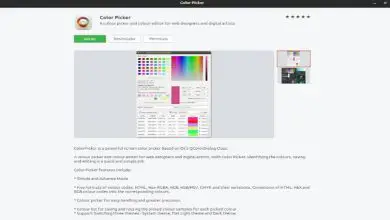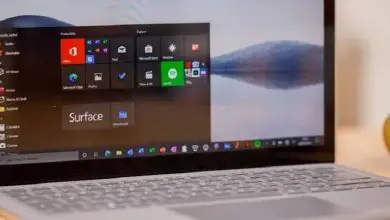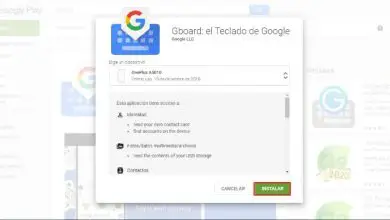Come nascondere icone e cartelle su un desktop Mac OS – Molto facile
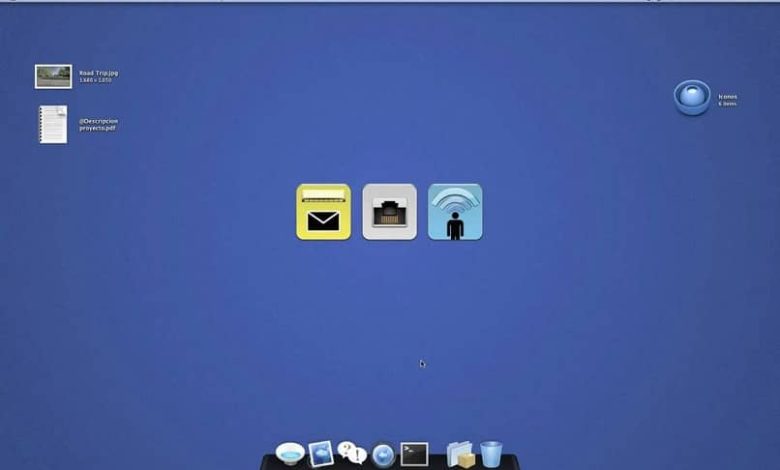
È molto facile mantenere l’ordine sulla nostra scrivania e lo è ancora di più se impariamo piccoli trucchi per farlo senza doverci dedicare così tanto tempo.
Anche se potrebbe non sembrare che il nostro desktop sia sempre pulito e ordinato, ci consentirà di farlo facilmente e imparerai come nascondere icone e cartelle su un desktop. Senza continuare a perdere tempo, ti offriamo i passaggi che devi compiere.
Ma quello che ti insegneremo in questo tutorial non sarà come ordinarli o spostarli, ma come nasconderli. Con il nostro Mac Os è molto facile farlo e imparerai come nascondere le icone e le cartelle su un desktop. Senza continuare a perdere tempo, ti offriamo i passaggi che devi compiere.
![]()
Come nascondere icone e cartelle su un desktop Mac OS
Ti indicheremo prima che questa soluzione che applicheremo non è altro che l’uso di una cartella invisibile o trasparente che può essere posizionata sul desktop e lì puoi mettere tutte le tue cartelle e icone. Un’altra cosa che dovresti sapere è che questa funzione funziona solo sul desktop e non puoi aggiungerla in un’altra posizione sul computer.
Questa cartella sarà solo di nostra conoscenza e nessun altro potrà accedervi, a meno che tu non glielo dica. Bene, per poterlo fare, andiamo al nostro computer e sul desktop creiamo una clip per selezionare o creare una nuova cartella. In questa cartella dobbiamo eliminare il nome.
Mentre lo facciamo, lo faremo nel modo seguente, devi solo eliminare il nome, quindi devi premere la barra spaziatrice una volta e quindi premere Invio. E questo è tutto, hai la cartella senza nome. Ora il prossimo passo è cambiare l’icona della cartella , lo faremo andando su Internet per cercarla.
Quindi ci posizioniamo nel browser e dobbiamo posizionare la seguente icona png nel motore di ricerca, questo ci permetterà di cercare un’icona trasparente. Facciamo una clip in cerca e nella finestra successiva che appare selezioniamo Immagini. Quindi selezioniamo qualsiasi immagine che ci piace, solo di almeno 500 x 500 pixel. Ricorda che puoi anche personalizzare e modificare i colori delle cartelle sul tuo Mac OS.
Creazione della cartella sul desktop
Selezioniamo l’immagine e la scarichiamo sul desktop, avendola la apriremo in anteprima. Quando lo apriamo con questa opzione, scopriremo che appare un menu nella parte superiore dell’immagine. In esso è l’opzione dello strumento, la selezioniamo e cerchiamo un’altra opzione chiamata Selezione rettangolare e scegliamo.
Quando lo facciamo, apparirà un marker, con questo marker selezioneremo l’intera immagine e poi creeremo una clip. Ripeti l’azione fino a cancellare l’intera immagine, quindi in effetti selezioneremo Salva nel menu principale. Quindi siamo appena usciti, ora possiamo vedere che l’immagine che appare sul desktop è vuota.
Andiamo in quella cartella e cambiamo il nome, possiamo metterlo, ad esempio, invisibile, trasparente, quello che vuoi. Quindi sposteremo o incolleremo questa cartella in Documenti, lasciamo aperta quella finestra e andiamo alla cartella che avevamo creato all’inizio. In questa cartella accederemo alle informazioni a riguardo, per cambiare l’icona.
Ora andiamo all’immagine trasparente o invisibile e la apriamo con Anteprima e poi la copiamo negli appunti. E ora andiamo nella cartella e selezioniamo l’icona e in modifica selezioniamo incolla.
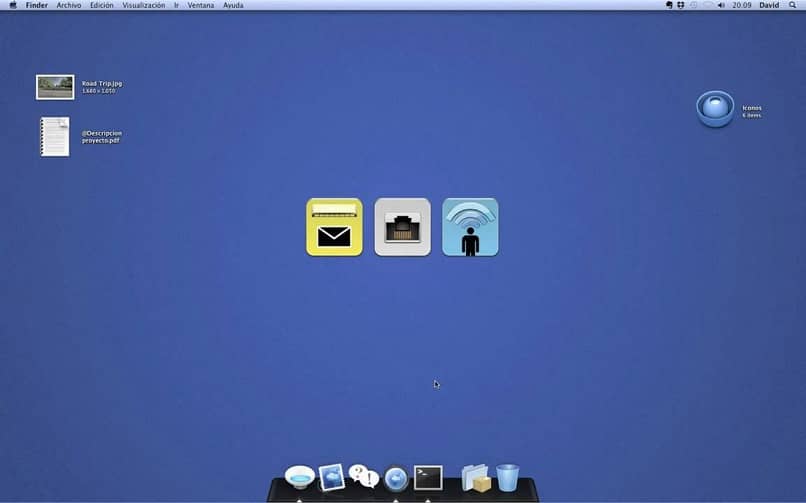
E in questo modo la nostra cartella è diventata invisibile e per ottenerla sul desktop non ci resta che selezionare una casella sul desktop finché non appare, la parte migliore è che puoi usare le immagini come icona per le tue cartelle su Mac Os. E così hai imparato in modo molto semplice come nascondere icone e cartelle su un desktop Mac OS – molto facile.